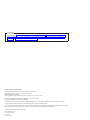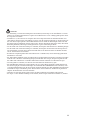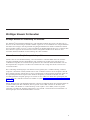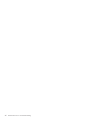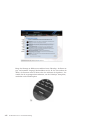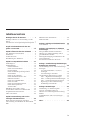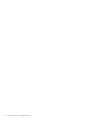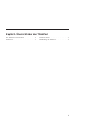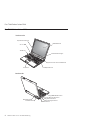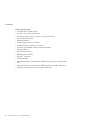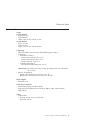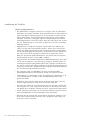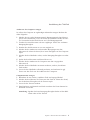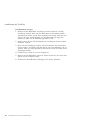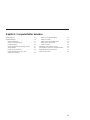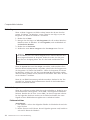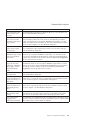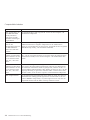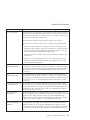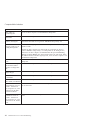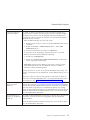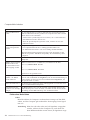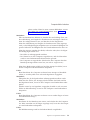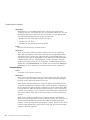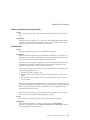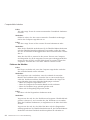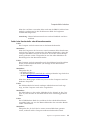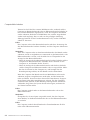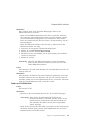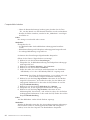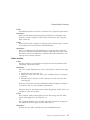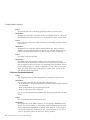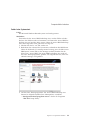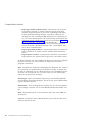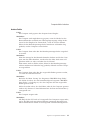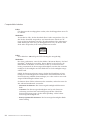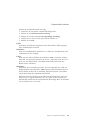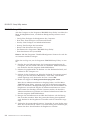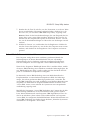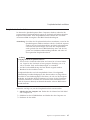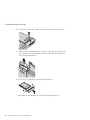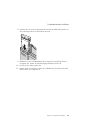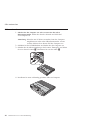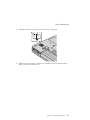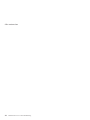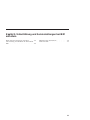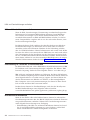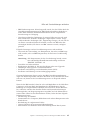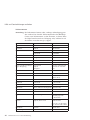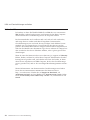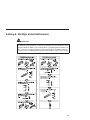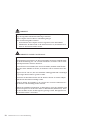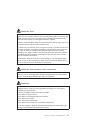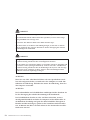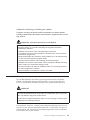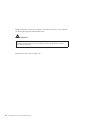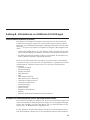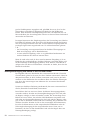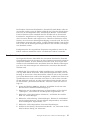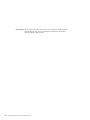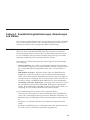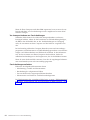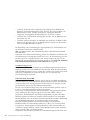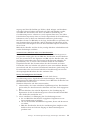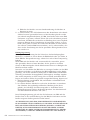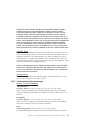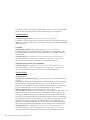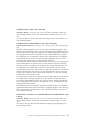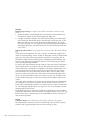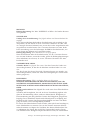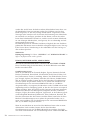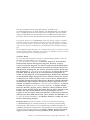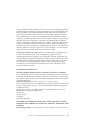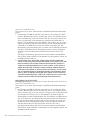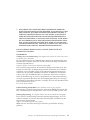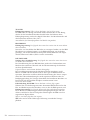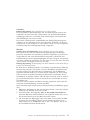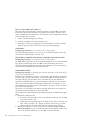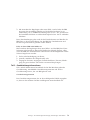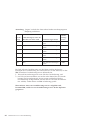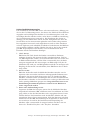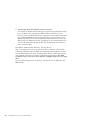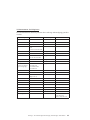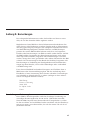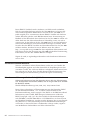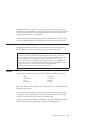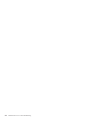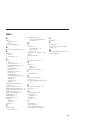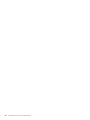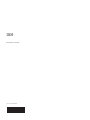Lenovo THINKPAD R50 Service Und Fehlerbehebung
- Kategorie
- Notizbücher
- Typ
- Service Und Fehlerbehebung
Dieses Handbuch eignet sich auch für

ThinkPad R50
Service
und Fehlerbehebung


ThinkPad R50
Service
und Fehlerbehebung

Anmerkung
Vor Verwendung dieser Informationen und des dazugehörigen Produkts sollten Sie unbedingt die allgemeinen
Informationen in Anhang A, „Wichtige Sicherheitshinweise”, auf Seite 49, Anhang B, „Informationen zu draht-
losen Einrichtungen”, auf Seite 55, Anhang C, „Gewährleistungsbestimmungen, Bemerkungen und Marken”,
auf Seite 59 und Anhang D, „Bemerkungen”, auf Seite 85 lesen.
Zweite Ausgabe (August 2003)
Diese Veröffentlichung ist eine Übersetzung des Handbuchs
IBM ThinkPad R50 Service and Troubleshooting Guide,
IBM Teilenummer 92P2039,
herausgegeben von International Business Machines Corporation, USA
© Copyright International Business Machines Corporation 2003
© Copyright IBM Deutschland GmbH 2003
Informationen, die nur für bestimmte Länder Gültigkeit haben und für Deutschland, Österreich und die Schweiz
nicht zutreffen, wurden in dieser Veröffentlichung im Originaltext übernommen.
Möglicherweise sind nicht alle in dieser Übersetzung aufgeführten Produkte in Deutschland angekündigt und verfüg-
bar; vor Entscheidungen empfiehlt sich der Kontakt mit der zuständigen IBM Geschäftsstelle.
Änderung des Textes bleibt vorbehalten.
Herausgegeben von:
SW TSC Germany
Kst. 2877
August 2003

VORSICHT
v Zur Vermeidung von elektrischen Schlägen bei der Installation, beim Transport oder beim Öffnen von Geräte-
gehäusen
wie nachfolgend beschrieben vorgehen. Das Netzkabel muss an eine ordnungsgemäß geerdete Steck-
dose angeschlossen werden.
v Vermeiden Sie es, die Unterseite des Computers über einen längeren Zeitraum mit den Oberschenkeln oder
einem anderen Teil des Körpers in Berührung zu lassen, wenn der Computer in Betrieb ist oder der Akku gela-
den wird. Der Computer gibt im normalen Betrieb Wärme ab. Die Stärke der Wärmeabgabe richtet sich nach
der Intensität der Systemaktivität und des Ladevorgangs. Längerer Kontakt mit dem Körper kann, selbst durch
Bekleidung hindurch, zu Reizungen und möglicherweise sogar zu Verbrennungen führen.
v Um die Gefahr eines elektrischen Schlags zu vermeiden, den Computer nicht mit Wasser in Berührung bringen.
v Um die Gefahr eines elektrischen Schlags zu vermeiden, den Computer bei Gewittern nicht mit angeschlosse-
nem
Telefonkabel verwenden. Bei Gewittern das Kabel nicht an die Telefonsteckdose anschließen und nicht
aus der Telefonsteckdose herausziehen.
v Bewahren Sie Verpackungsmaterialien nicht in Reichweite von Kindern auf, um die Erstickungsgefahr durch
Plastiktüten zu vermeiden.
v Der Akku enthält gefährliche Stoffe. Der Akku kann bei unsachgemäßem Austauschen explodieren. Den Akku
nicht mit Feuer oder Wasser in Berührung bringen, kurzschließen oder zerlegen, da Explosionsgefahr besteht.
Den Akku nicht in Reichweite von Kindern aufbewahren und nach Gebrauch als Sondermüll entsorgen.
v Um Feuergefahr zu vermeiden, verwenden Sie nur Telefonkabel mit mindestens 7,4 qmm.
v Der LCD-Bildschirm enthält eine Leuchtstoffröhre, die eine geringe Menge Quecksilber enthält. Beachten Sie
bei der Entsorgung die örtlichen Bestimmungen für Sondermüll. Der LCD-Bildschirm kann zerbrechen, wenn
er unsachgemäß behandelt wird oder der Computer auf den Boden fällt. Die darin befindliche Flüssigkeit kann
in Kontakt mit Augen oder Händen geraten. Die betroffenen Stellen mindestens 15 Minuten lang mit Wasser
abspülen. Bei Beschwerden einen Arzt aufsuchen.
v Laufwerke mit optischem Speicher nicht zerlegen, da dabei gefährliche Laserstrahlung auftreten kann.
v Die Augen vor einer direkten Strahlung des Laserstrahls, der bei einigen Laufwerken vorhanden ist, schützen.
iii

iv ThinkPad R50 Service und Fehlerbehebung

Wichtiger Hinweis für Benutzer
Wichtiger Hinweis zur Verwendung von Einheiten
Informationen zur Festplattenspeicherkapazität
Der ThinkPad
®
R50 erfüllt die Funkfrequenz- und Sicherheitsstandards der Länder oder Regionen, in
denen er für die Verwendung als drahtlose Einheit zugelassen ist. Der ThinkPad muss entsprechend den
Installationsanweisungen und entsprechend den gültigen Richtlinien für drahtlose Einheiten installiert
und verwendet werden. Lesen Sie vor der Verwendung des ThinkPad R50 die Hinweise zu ThinkPad R50.
Diese Hinweise ergänzen die Informationen in dem vorliegenden Handbuch. Die Hinweise sind
zusammen mit dem Handbuch im Lieferumfang des Pakets enthalten.
Anstelle einer CD zur Wiederherstellung oder einer Windows
®
-CD bietet IBM
®
Ihnen im Lieferum-
fang Ihres ThinkPad einfachere Möglichkeiten zum Ausführen der normalerweise mit diesen CDs
verbundenen Aufgaben. Die Dateien und Programme für diese Alternativmethoden befinden sich auf
der Festplatte Ihres Computers. Auf diese Art können keine CDs verlegt oder falsche CD-Versionen
verwendet werden.
Eine vollständige Sicherungskopie aller Dateien und Programme, die von IBM werkseitig auf Ihrem
Computer vorinstalliert wurden, befindet sich in einer verdeckten Partition auf der Festplatte. Obwohl
diese Sicherungskopien verdeckt sind, ist für sie Speicherplatz auf der Festplatte erforderlich. Wenn Sie
die Speicherkapazität Ihrer Festplatz unter Windows überprüfen, werden Sie feststellen, dass die
Gesamtkapazität der Festplatte geringer als erwartet ist. Dies erklärt sich durch den Speicherplatz, der
für den Inhalt der verdeckten Partition erforderlich ist. (Siehe „Vorinstallierte Software wiederherstellen”
auf Seite 35.)
Weitere Informationen zum Wiederherstellen des werkseitig installierten Inhalts der Festplatte finden Sie
im Online-Hilfesystem Ihres ThinkPad, dem Programm ″Access IBM″. Drücken Sie die blaue Taste
″Access IBM″, oder klicken Sie auf dem Desktop auf das Symbol ″Access IBM″, um das Programm
aufzurufen. Sie finden im Abschnitt ″Allgemeines″ eine Vielzahl von Informationen zum Erstellen von
Sicherungskopien und zum Wiederherstellen von Daten.
v

vi ThinkPad R50 Service und Fehlerbehebung

Zugriff auf Informationen mit dem Programm ″Access IBM″
Mit Hilfe der blauen Taste ″Access IBM″ können Sie im normalen Computer-
betrieb
jederzeit Informationen anzeigen. Darüber hinaus bietet diese Taste
Unterstützung, wenn der Computer nicht ordnungsgemäß funktioniert. Sie
können auch auf dem Desktop auf das Symbol ″Access IBM″ klicken, um das
Programm ″Access IBM″ aufzurufen. Bei diesem Programm handelt es sich
um eine Onlinehilfefunktion für Ihren Computer, die informative Beispiele
und einfach verständliche Anweisungen zu grundlegenden Themen und
erweiterten Funktionen enthält, die Sie bei Ihrer Arbeit unterstützen sollen.
Außerdem können Sie die Taste ″Access IBM″ verwenden, um den System-
start des Computers zu unterbrechen und die Access IBM Predesktop Area
aufzurufen. Wenn Windows nicht ordnungsgemäß gestartet wird, drücken Sie
die Taste ″Access IBM″ während des Systemstarts, und starten Sie damit die
Access IBM Predesktop Area. Mit Hilfe dieses Programms können Sie
Diagnoseprogramme ausführen, Sicherungskopien wiederherstellen (vorausge-
setzt, Sie haben zuvor Sicherungskopien mit Hilfe des Programms ″IBM Rapid
Restore Ultra″ erstellt), den werkseitig vorinstallierten Festplatteninhalt wie-
derherstellen
(d. h. den Inhalt der Festplatte zu dem Zeitpunkt, als Sie den
Computer erworben haben), ein Dienstprogramm starten, mit dem Sie die
Startreihenfolge des Systems ändern und wichtige Systemdaten überprüfen
können, und das Programm ″IBM BIOS Setup Utility″ starten, mit dem Sie
BIOS-Einstellungen überprüfen und ändern können.
Drücken Sie die Taste ″Access IBM″, um die Anwendung aufzurufen, über die
Sie auf eine Vielzahl von IBM Ressourcen zugreifen können. Im Folgenden ist
die Eingangsanzeige des Programms ″Access IBM″ dargestellt, in der Sie eine
kurze Beschreibung der einzelnen Menüpunkte des Programms finden.
vii

Einige der Einträge im Hilfesystem enthalten kurze Videoclips, die Ihnen zei-
gen,
wie bestimmte Vorgänge durchzuführen sind (z. B. das Austauschen des
Akkus, das Einsetzen einer PC-Karte oder das Aufrüsten des Speichers). Ver-
wenden
Sie die angezeigten Steuerelemente, um die Videoclips abzuspielen,
anzuhalten und zurückzuspulen.
viii ThinkPad R50 Service und Fehlerbehebung

Inhaltsverzeichnis
Wichtiger Hinweis für Benutzer . . . . .v
Wichtiger Hinweis zur Verwendung von Ein-
heiten
. . . . . . . . . . . . . .v
Informationen zur Festplattenspeicherkapazität v
Zugriff auf Informationen mit dem Pro-
gramm
″Access IBM″ . . . . . . . . vii
Kapitel 1. Übersicht über den ThinkPad . .1
Der ThinkPad auf einen Blick . . . . . .2
Funktionen . . . . . . . . . . . . .3
Technische Daten . . . . . . . . . . .5
Handhabung des ThinkPad . . . . . . .6
Kapitel 2. Computerfehler beheben . . .11
Fehlerdiagnose . . . . . . . . . . .12
Fehlerbehebung . . . . . . . . . . .12
Fehlernachrichten . . . . . . . . .12
Fehler ohne Nachrichten . . . . . . .18
Kennwortfehler . . . . . . . . . .20
Fehler am Betriebsspannungsschalter . . .21
Tastaturfehler . . . . . . . . . .21
Fehler an der UltraNav . . . . . . .22
Fehler beim Bereitschafts- oder
Hibernationsmodus . . . . . . . .23
Fehler am LCD-Bildschirm . . . . . .25
Fehler am Akku . . . . . . . . . .27
Fehler am Festplattenlaufwerk . . . . .28
Fehler beim Systemstart . . . . . . .29
Andere Fehler . . . . . . . . . .31
IBM BIOS Setup Utility starten . . . . . .34
Vorinstallierte Software wiederherstellen . .35
Festplattenlaufwerk aufrüsten . . . . . .37
Akku austauschen . . . . . . . . . .40
Kapitel 3. Unterstützung und Service-
leistungen
bei IBM anfordern . . . . .43
Hilfe und Serviceleistungen anfordern . . .44
Unterstützung für ThinkPads im World Wide
Web . . . . . . . . . . . . . . .44
IBM telefonisch kontaktieren . . . . . .44
Weltweite Hilfe . . . . . . . . . . .48
Anhang A. Wichtige Sicherheitshinweise 49
Lasersicherheit . . . . . . . . . . .53
Anhang B. Informationen zu drahtlosen
Einrichtungen . . . . . . . . . . .55
Interoperabilität drahtloser Einheiten . . . .55
Hinweise zur Arbeitsumgebung und zu
gesundheitlichen Risiken . . . . . . . .55
Nutzungsberechtigung zum Betrieb in den
USA und Kanada . . . . . . . . . .56
Erweiterten Kanalmodus aktivieren . . . .57
Anhang C. Gewährleistungsbestimmungen,
Bemerkungen und Marken . . . . . .59
Gewährleistungsservice und Unterstützungs-
leistungen
. . . . . . . . . . . . .59
Vor Inanspruchnahme von Service-
leistungen
. . . . . . . . . . . .60
Serviceleistungen anfordern . . . . . .60
Gewährleistung Z125-4753-07 11/2002 . . .61
Teil 1 - Allgemeine Bestimmungen . . .61
Teil 2 - Länderspezifische Bestimmungen 65
Teil 3 - Gewährleistungsinformationen . .79
Ergänzung zu den Gewährleistungs-
bestimmungen
für Mexiko . . . . . .84
Anhang D. Bemerkungen . . . . . . .85
Verarbeitung von Datumsangaben . . . .85
Verweise auf Website-Adressen . . . . .86
Hinweise zur elektromagnetischen Verträg-
lichkeit
. . . . . . . . . . . . . .86
Produkthinweise und Voraussetzungen . . .87
Marken . . . . . . . . . . . . .87
Index . . . . . . . . . . . . . .89
ix

x ThinkPad R50 Service und Fehlerbehebung

Der ThinkPad auf einen Blick
Vorderansicht
LCD-Bildschirm
Ultrabay Enhanced
TrackPoint
Systemstatusanzeigen
TouchPad
Ladezustandsanzeigen
Access IBM
Anschluss für externen Bildschirm
Rückansicht
Videoausgangsanschluss
USB-Anschluss
Netzteilanschluss
Parallelanschluss
Modemanschluss
IEEE1394-Anschluss
Ethernet-Anschluss
Der ThinkPad auf einen Blick
2 ThinkPad R50 Service und Fehlerbehebung

Funktionen
Prozessor
v Intel
®
Pentium
®
M Prozessor
Speicherkapazität
v DDR-SDRAM (Double Data Rate Synchronous Dynamic Random Access
Memory)
Unterstützung für Zugriff auf den Speicher: Der Computer unterstützt
möglicherweise nicht alle Zugriffsgeschwindigkeiten für den Speicher
(MHz). Ein System, das für eine niedrigere Zugriffgeschwindigkeit entwor-
fen
wurde, kann möglicherweise Speichermodule mit höherer Zugriffs-
geschwindigkeit verwenden. Das System wird jedoch mit einer niedrigeren
Zugriffsgeschwindigkeit ausgeführt.
Speichereinheit
v 2,5-Zoll-Festplattenlaufwerk
Bildschirm
Farbbildschirm
mit TFT-Technologie:
v Größe: je nach Modell 14,1 oder 15,0 Zoll
v Auflösung:
– LCD-Bildschirm: je nach Modell bis zu 1400 x 1050
– Externer Bildschirm: bis zu 2048 x 1536
v
Helligkeitsregler
Tastatur
v 87 Tasten, 88 Tasten oder 92 Tasten
v UltraNav
™
(TrackPoint
®
und TouchPad)
v Taste Fn
v Taste ″Access IBM″
v Tasten zur Lautstärkeregelung
v ThinkLight
™
Funktionen
Kapitel 1. Übersicht über den ThinkPad 3

Externe Schnittstellen
v Parallelanschluss (IEEE 1284A)
v Anschluss für externen Bildschirm
v PC-Kartensteckplatz (für PC-Karten vom Typ II oder III)
v Stereokopfhöreranschluss
v Mikrofonanschluss
v Videoausgangsanschluss (S-Video)
v 2 USB-Anschlüsse (Universal Serial Bus)
v Anschluss gemäß IEEE 1394 (bei einigen Modellen)
v Infrarotanschluss
v RJ11-Telefonanschluss
v RJ45-Ethernet-Anschluss
v Ultrabay
™
Enhanced
v Andockanschluss
v Integrierte drahtlose LAN-Funktion (IEEE 802.11a/b/g) (bei einigen Model-
len)
v Integrierte drahtlose LAN-Funktion (IEEE 802.11b) (bei einigen Modellen)
v Integrierte Bluetooth-Funktion (bei einigen Modellen)
Funktionen
4 ThinkPad R50 Service und Fehlerbehebung

Technische Daten
Größe
14-Zoll-Modell
v
Breite: 314 mm
v Tiefe: 260 mm
v Höhe: vorne 34 mm, hinten 37 mm
15-Zoll-Modell
v Breite: 332 mm
v Tiefe: 269 mm
v Höhe: vorne 37 mm, hinten 40 mm
Umgebung
v Maximale Höhe unter normalen Druckbedingungen: 3048 m
v Temperatur
– In Höhen bis 2438 m
- Betrieb ohne Diskette: 5 bis 35 °C
- Betrieb mit Diskette: 10 bis 35 °C
- Nicht in Betrieb: 5 bis 43 °C
– In Höhen über 2438 m
- Maximale Betriebstemperatur: 31,3 °C
Anmerkung:
Der Akku muss beim Laden eine Temperatur von mindestens
10 °C haben.
v Relative Feuchtigkeit:
– Betrieb ohne Diskette im Laufwerk: 8 bis 95 %
– Betrieb mit einer Diskette im Laufwerk: 8 bis 80 %
Wärmeabgabe
v Maximal 72 W
Stromquelle (Netzteil)
v Sinuswelleneingang mit 50 bis 60 Hz
v Eingangsspannungsbereich des Netzteils: 100 bis 240 V Wechselstrom,
50 bis 60 Hz
Akku
v Lithiumakku
– Nennspannung: 10,8 V Gleichstrom
– Kapazität: 4,4 Ah
Technische Daten
Kapitel 1. Übersicht über den ThinkPad 5

Handhabung des ThinkPad
Obwohl der ThinkPad als robustes Notebook konzipiert wurde, das in norma-
len
Arbeitsumgebungen zuverlässig arbeitet, sollten Sie bei der Handhabung
die nachfolgend aufgeführten Punkte beachten. Wenn Sie die in diesem
Abschnitt enthaltenen Hinweise befolgen, können Sie Ihren ThinkPad optimal
einsetzen.
Wichtige Hinweise:
Achten Sie darauf, wo und wie Sie den ThinkPad verwenden
v Vermeiden Sie es, die Unterseite des Computers über einen längeren Zeit-
raum mit den Oberschenkeln oder einem anderen Teil des Körpers in
Berührung zu lassen, wenn der Computer in Betrieb ist oder der Akku
geladen wird. Der Computer gibt im normalen Betrieb Wärme ab. Die
Stärke der Wärmeabgabe richtet sich nach der Intensität der Systemaktivität
und des Ladevorgangs. Längerer Kontakt mit dem Körper kann, selbst
durch Bekleidung hindurch, zu Reizungen und möglicherweise sogar zu
Verbrennungen führen.
v Bewahren Sie in der Nähe des Computers keine Flüssigkeiten auf, um das
Verschütten von Flüssigkeiten auf dem Computer zu vermeiden. Verwen-
den
Sie den Computer nicht in der Nähe von Wasser (um die Gefahr eines
elektrischen Schlags zu vermeiden).
v Bewahren Sie Verpackungsmaterialien nicht in Reichweite von Kindern auf,
um die Erstickungsgefahr durch Plastiktüten zu vermeiden.
v Halten Sie den Computer von Magneten, eingeschalteten Mobiltelefonen,
Elektrogeräten oder Lautsprechern fern (der Mindestabstand zu diesen
Geräten sollte ungefähr 13 cm betragen).
v Setzen Sie den Computer nicht extremen Temperaturen aus (unter 5 °C oder
über 35 °C).
Achten
Sie auf eine vorsichtige Handhabung des ThinkPad
v Vermeiden Sie es, Gegenstände (z. B. Papier) zwischen den LCD-Bildschirm
und die Tastatur oder unter die Tastatur zu legen.
v Vermeiden Sie Erschütterungen des Computers, des Bildschirms und der
externen Einheiten, wie z. B. Stöße, Fallenlassen, Vibrationen und Verdre-
hungen,
und vermeiden Sie Verkratzungen der Einheiten. Legen Sie keine
schweren Gegenstände auf dem Computer, dem Bildschirm und den exter-
nen Einheiten ab.
v Der LCD-Bildschirm sollte in einem Winkel von etwas über 90 Grad geöff-
net und verwendet werden. Öffnen Sie den LCD-Bildschirm nicht in einem
Winkel von mehr als 180 Grad, da dadurch das Scharnier beschädigt wer-
den
könnte.
Handhabung des ThinkPad
6 ThinkPad R50 Service und Fehlerbehebung

Achten Sie auf einen ordnungsgemäßen Transport
v Vergewissern Sie sich vor einem Transport des Computers, dass alle Daten-
träger
entfernt, alle angeschlossenen Einheiten ausgeschaltet und alle Kabel
abgezogen sind.
v Vergewissern Sie sich vor einem Transport des Computers, dass der Com-
puter in den Bereitschafts- oder Hibernationsmodus versetzt oder ausge-
schaltet
wurde. Sie vermeiden damit Schäden am Festplattenlaufwerk und
daraus resultierenden Datenverlust.
v Wenn Sie den geöffneten Computer hochheben möchten, halten Sie ihn nur
an der Unterseite fest. Vermeiden Sie es, den Computer am Bildschirm
hochzuheben oder festzuhalten.
v Verwenden Sie einen geeigneten Transportbehälter, der ausreichend Schutz
vor Beschädigungen bietet. Transportieren Sie den Computer nicht in einem
vollen Koffer oder in einer vollen Tasche.
Achten
Sie auf eine vorsichtige Handhabung von Speichermedien und
Laufwerken
v Legen Sie die Disketten nicht schräg ein. Vermeiden Sie es, Disketten mit
mehrfach überklebten Etiketten sowie mit Etiketten, die nicht mehr richtig
an der Diskette kleben, in das Diskettenlaufwerk einzulegen, da diese Eti-
ketten
im Laufwerk hängen bleiben können.
v Ist Ihr Computer mit einem optischem Laufwerk, wie z. B. einem CD-,
DVD- oder CD-RW/DVD-Laufwerk ausgestattet, berühren Sie nicht die
Oberseite der CD bzw. der DVD oder die Linse auf dem Schlitten des CD-
oder DVD-Laufwerks.
v Schließen Sie den Schlitten des CD-, DVD- oder CD-RW/DVD-Laufwerks
erst, nachdem die CD oder DVD mit einem Klicken in der Halterung in der
Mitte des Schlittens eingerastet ist.
v Wenn Sie das Festplatten-, Disketten-, CD-, DVD- oder CD-RW/DVD-Lauf-
werk installieren, beachten Sie die im Lieferumfang der Hardware enthalte-
nen
Anweisungen. Üben Sie auf die Einheiten nur wenn erforderlich Druck
aus. Weitere Informationen zum Austauschen des Festplattenlaufwerks
erhalten Sie im Programm ″Access IBM″, der integrierten Onlinehilfefunk-
tion. (Sie können dieses Programm durch Drücken der Taste ″Access IBM″
aufrufen.)
Achtung
beim Festlegen von Kennwörtern
v Merken Sie sich die Kennwörter. Wenn Sie das Administrator- oder das
Festplattenkennwort vergessen, kann dieses durch IBM nicht zurückgesetzt
werden. Unter Umständen muss in diesem Fall die Systemplatine oder das
Festplattenlaufwerk ausgetauscht werden.
Handhabung des ThinkPad
Kapitel 1. Übersicht über den ThinkPad 7

Weitere wichtige Hinweise
v Der Modem Ihres Computers kann nur ein analoges oder ein öffentliches
Telefonnetz verwenden. Schließen Sie den Modem nicht an Nebenstellenan-
lagen
oder digitale Telefonleitungen an, da der Modem ansonsten beschä-
digt werden könnte. In Privathaushalten werden häufig analoge Telefon-
leitungen verwendet, wohingegen digitale Telefonleitungen oft in Hotels
oder Bürogebäuden verwendet werden. Wenn Sie nicht sicher sind, welche
Art von Telefonleitung Sie verwenden, wenden Sie sich an die zuständige
Telefongesellschaft.
v Möglicherweise verfügt der Computer sowohl über einen Ethernet-An-
schluss als auch über einen Modemanschluss. Achten Sie in diesem Fall
darauf, das Übertragungskabel an den richtigen Anschluss anzuschließen,
um eine Beschädigung des Anschlusses zu vermeiden. Weitere Informatio-
nen zur Position dieser Anschlüsse erhalten Sie im Programm ″Access
IBM″, der integrierten Onlinehilfefunktion. (Sie können dieses Programm
durch Drücken der Taste ″Access IBM″ aufrufen.)
v Registrieren Sie die ThinkPad-Produkte bei IBM (Informationen dazu erhal-
ten
Sie auf der Webseite: www.ibm.com/pc/register). Dadurch haben die
zuständigen Stellen die Möglichkeit, Ihnen den Computer zurückzuerstat-
ten,
falls er verloren geht oder gestohlen wird. Durch die Registrierung des
Computers können Sie von IBM auch über mögliche technische Informatio-
nen
und Erweiterungen informiert werden.
v Der Computer sollte ausschließlich von einem autorisierten IBM
Kundendienstmitarbeiter für ThinkPads zerlegt und repariert werden.
v Vermeiden Sie es, Änderungen an den Verriegelungen vorzunehmen (z. B.
sie mit Klebeband zu versehen), damit der Bildschirm geöffnet oder
geschlossen bleibt.
v Drehen Sie den Computer nicht mit der Unterseite nach oben, wenn das
Netzteil angeschlossen ist. Dabei kann der Stecker abbrechen.
v Wenn Sie eine Einheit in einer Einheitenposition austauschen, schalten Sie
den Computer aus, oder vergewissern Sie sich, dass die Einheit im laufen-
den Betrieb bzw. im Modus ″Betrieb aussetzen″ ausgetauscht werden kann.
v Achten Sie beim Austauschen von Laufwerken in Ihrem Computer darauf,
die Kunststoffblenden wieder anzubringen (falls vorhanden).
v Bewahren Sie das externe oder austauschbare Festplatten-, Disketten- CD-,
DVD- oder CD-RW/DVD-Laufwerk in einer geeigneten Verpackung auf,
wenn Sie es nicht verwenden.
Handhabung des ThinkPad
8 ThinkPad R50 Service und Fehlerbehebung
Seite wird geladen ...
Seite wird geladen ...
Seite wird geladen ...
Seite wird geladen ...
Seite wird geladen ...
Seite wird geladen ...
Seite wird geladen ...
Seite wird geladen ...
Seite wird geladen ...
Seite wird geladen ...
Seite wird geladen ...
Seite wird geladen ...
Seite wird geladen ...
Seite wird geladen ...
Seite wird geladen ...
Seite wird geladen ...
Seite wird geladen ...
Seite wird geladen ...
Seite wird geladen ...
Seite wird geladen ...
Seite wird geladen ...
Seite wird geladen ...
Seite wird geladen ...
Seite wird geladen ...
Seite wird geladen ...
Seite wird geladen ...
Seite wird geladen ...
Seite wird geladen ...
Seite wird geladen ...
Seite wird geladen ...
Seite wird geladen ...
Seite wird geladen ...
Seite wird geladen ...
Seite wird geladen ...
Seite wird geladen ...
Seite wird geladen ...
Seite wird geladen ...
Seite wird geladen ...
Seite wird geladen ...
Seite wird geladen ...
Seite wird geladen ...
Seite wird geladen ...
Seite wird geladen ...
Seite wird geladen ...
Seite wird geladen ...
Seite wird geladen ...
Seite wird geladen ...
Seite wird geladen ...
Seite wird geladen ...
Seite wird geladen ...
Seite wird geladen ...
Seite wird geladen ...
Seite wird geladen ...
Seite wird geladen ...
Seite wird geladen ...
Seite wird geladen ...
Seite wird geladen ...
Seite wird geladen ...
Seite wird geladen ...
Seite wird geladen ...
Seite wird geladen ...
Seite wird geladen ...
Seite wird geladen ...
Seite wird geladen ...
Seite wird geladen ...
Seite wird geladen ...
Seite wird geladen ...
Seite wird geladen ...
Seite wird geladen ...
Seite wird geladen ...
Seite wird geladen ...
Seite wird geladen ...
Seite wird geladen ...
Seite wird geladen ...
Seite wird geladen ...
Seite wird geladen ...
Seite wird geladen ...
Seite wird geladen ...
Seite wird geladen ...
Seite wird geladen ...
Seite wird geladen ...
Seite wird geladen ...
Seite wird geladen ...
Seite wird geladen ...
-
 1
1
-
 2
2
-
 3
3
-
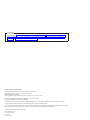 4
4
-
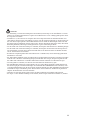 5
5
-
 6
6
-
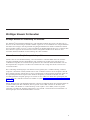 7
7
-
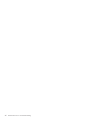 8
8
-
 9
9
-
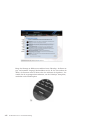 10
10
-
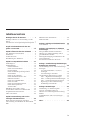 11
11
-
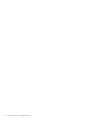 12
12
-
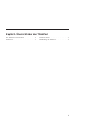 13
13
-
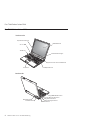 14
14
-
 15
15
-
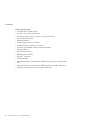 16
16
-
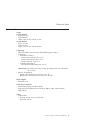 17
17
-
 18
18
-
 19
19
-
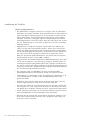 20
20
-
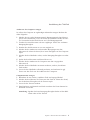 21
21
-
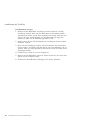 22
22
-
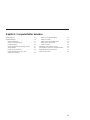 23
23
-
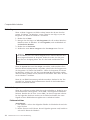 24
24
-
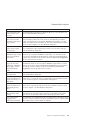 25
25
-
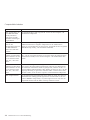 26
26
-
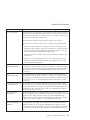 27
27
-
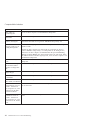 28
28
-
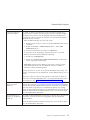 29
29
-
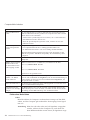 30
30
-
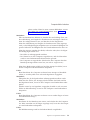 31
31
-
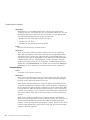 32
32
-
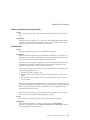 33
33
-
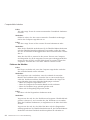 34
34
-
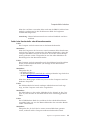 35
35
-
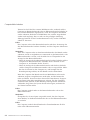 36
36
-
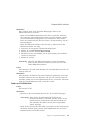 37
37
-
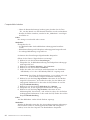 38
38
-
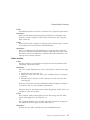 39
39
-
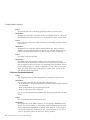 40
40
-
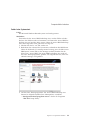 41
41
-
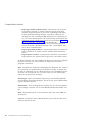 42
42
-
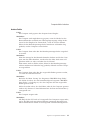 43
43
-
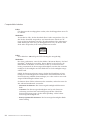 44
44
-
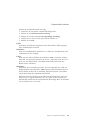 45
45
-
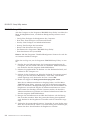 46
46
-
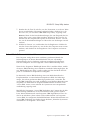 47
47
-
 48
48
-
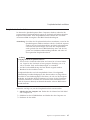 49
49
-
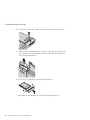 50
50
-
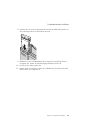 51
51
-
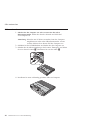 52
52
-
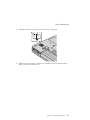 53
53
-
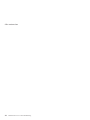 54
54
-
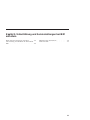 55
55
-
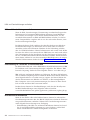 56
56
-
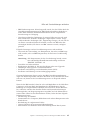 57
57
-
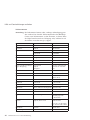 58
58
-
 59
59
-
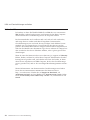 60
60
-
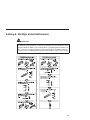 61
61
-
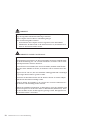 62
62
-
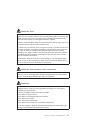 63
63
-
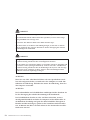 64
64
-
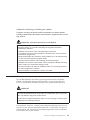 65
65
-
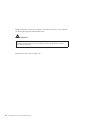 66
66
-
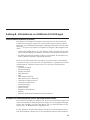 67
67
-
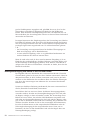 68
68
-
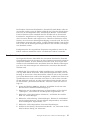 69
69
-
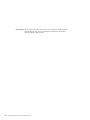 70
70
-
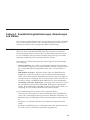 71
71
-
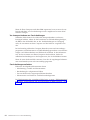 72
72
-
 73
73
-
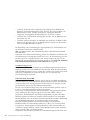 74
74
-
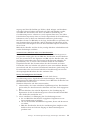 75
75
-
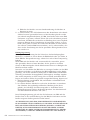 76
76
-
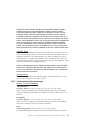 77
77
-
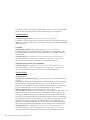 78
78
-
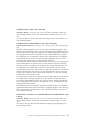 79
79
-
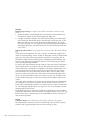 80
80
-
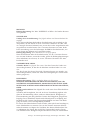 81
81
-
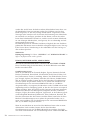 82
82
-
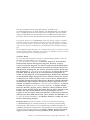 83
83
-
 84
84
-
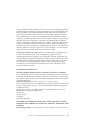 85
85
-
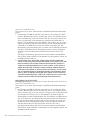 86
86
-
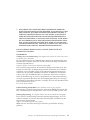 87
87
-
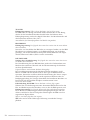 88
88
-
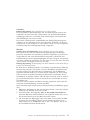 89
89
-
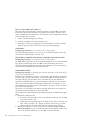 90
90
-
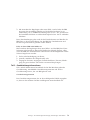 91
91
-
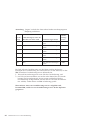 92
92
-
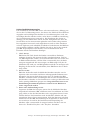 93
93
-
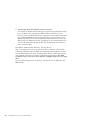 94
94
-
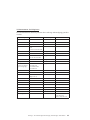 95
95
-
 96
96
-
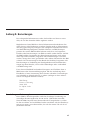 97
97
-
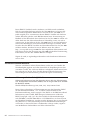 98
98
-
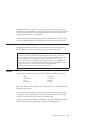 99
99
-
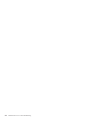 100
100
-
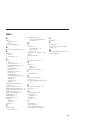 101
101
-
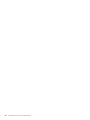 102
102
-
 103
103
-
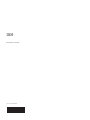 104
104
Lenovo THINKPAD R50 Service Und Fehlerbehebung
- Kategorie
- Notizbücher
- Typ
- Service Und Fehlerbehebung
- Dieses Handbuch eignet sich auch für
Verwandte Artikel
-
IBM THINKPAD R50 Service Und Fehlerbehebung
-
Lenovo THINKPAD R50 Service Und Fehlerbehebung
-
Lenovo THINKPAD R40 Service Und Fehlerbehebung
-
Lenovo THINKPAD T40 Service Und Fehlerbehebung
-
Lenovo THINKPAD T30 (German) Service Und Fehlerbehebung
-
Lenovo 1866 - ThinkPad X41 Tablet Service Und Fehlerbehebung
-
Lenovo THINKPAD R60 Service Und Fehlerbehebung
-
Lenovo THINKPAD X40 Service Und Fehlerbehebung
-
Lenovo ThinkPad G40 Series Service Und Fehlerbehebung